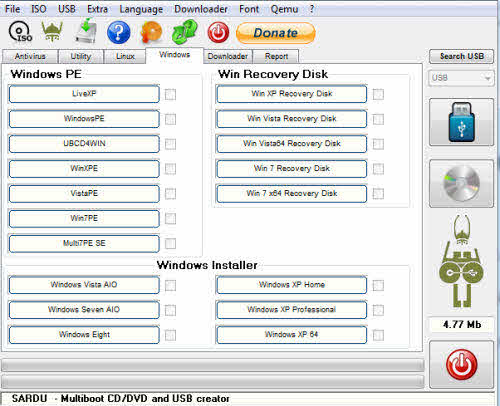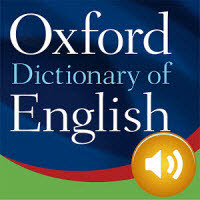Tạo USB cứu hộ tích hợp nhiều ứng dụng hay
Shardana Antivirus Rescue Disk Utility (SARDU) là công cụ miễn phí, giúp bạn tích hợp lên chiếc USB hàng chục tiện ích cứu hộ có giao diện trực quan, dễ dùng.
Các nhóm công cụ trên SARDU
Ativirus:
Các công cụ diệt virus, gồm những sản phẩm của các hãng nổi tiếng như BitDefender, Kapersky, Panda,…
Utility:
Gồm các ứng dụng khá hữu ích, tiêu biểu như: NT password (giúp khôi phục mật mã cho Windows), Partition Wizard (thuật sĩ quản lí các phân vùng đĩa cứng),…
Linux:
Các bản hệ điều hành Linux trên USB sẽ giúp bạn có cơ hội trải nghiệm những điểm thú vị của Linux mà không cần phải tìm kiếm đâu xa.
Windows:
Cung cấp bản rút gọn của Windows XP, Vista, 7 và các công cụ hỗ trợ phục hồi Windows khá tiện lợi.
Giao diện chính SARDU.
Tạo USB Boot
Sau khi tải SARDU về tại địa chỉ http://win.sarducd.it/downloads/SARDU_2.0.6.5.zip (dung lượng: 13,37MB MB), bạn tiến hành giải nén tập tin thu được, rồi chạy file setup.exe để giải nén một lần nữa. Lúc này, bạn sẽ thấy một số tập tin và thư mục, song chỉ cần quan tâm thư mục ISO và tập tin sardu.exe.
Trước tiên, bạn kích hoạt tập tin sardu.exe để mở giao diện chương trình SARDU lên. Trên đó, bạn di chuyển qua lại giữa các thẻ như đã giới thiệu, trong mỗi thẻ sẽ gồm các công cụ sẽ được tích hợp lên USB. Tuy nhiên, hiện tại tất cả các tiện ích đó chưa thể được tích hợp vì chưa có bản cài đặt của chúng.
Muốn tích hợp công cụ nào lên USB, bạn nhấn chuột trái vào tên ứng dụng đó trên giao diện SARDU. Ngay lập tức trình duyệt sẽ mở lên kèm theo đường dẫn tải về tập tin *.ISO của công cụ tương ứng đã chọn. Sau khi tải về, bạn chép tập tin đó vào thư mục ISO (thư mục thu được khi giải nén).
Để biết tiện ích vừa tải về có được phép tích hợp hay chưa, bạn tắt SARDU rồi mở lại. Trên danh sách các tiện ích của SARDU, nếu thấy ô vuông sau tên tiện ích có dấu check tức là đã sẵn sàng để tích hợp. Cứ lần lượt như vậy, bạn tải và thiết lập tích hợp cho tất cả những công cụ cần dùng.
Cuối cùng, nhấn vào biểu tượng Build one USB with Multiboot để tiến hành tích hợp những công cụ đã tải về lên chiếc USB.
Lưu ý: Trước khi tạo chiếc USB tích hợp các tiện ích kèm khả năng boot như trên thì bạn cần sao lưu tất cả dữ liệu an toàn vào ổ cứng và định dạng USB theo định dạng FAT32.
Tính năng khác trên SARDU
Tạo bản *.ISO: Nếu không muốn tạo USB Boot, bạn có thể lưu lại thành tập tin *.ISO để dùng chép ra đĩa CD/DVD. Để thực hiện, bạn nhấn vào thẻ ISO, chọn Make ISO.
Đổi ngôn ngữ sử dụng: Ngoài ra, nếu gặp khó khăn khi sử dụng SARDU với ngôn ngữ hiển thị, bạn có thể chuyển sang nhiều loại ngôn ngữ khác trong thẻ Language.